Nota
O acesso a esta página requer autorização. Pode tentar iniciar sessão ou alterar os diretórios.
O acesso a esta página requer autorização. Pode tentar alterar os diretórios.
Este artigo ajuda-o a configurar ExpressRoute e conexões VPN site-a-site que coexistem. Configurar ambas as conexões tem várias vantagens:
- Você pode configurar uma VPN site a site como um caminho seguro de failover para o ExpressRoute.
- Como alternativa, você pode usar VPNs site a site para se conectar a sites que não estão conectados por meio da Rota Expressa.
São abrangidos neste artigo os passos para configurar ambos os cenários. Este artigo aplica-se ao modelo de implementação do Resource Manager e utiliza o PowerShell. Você também pode configurar esses cenários usando o portal do Azure, embora a documentação ainda não esteja disponível. Você pode configurar um dos gateways primeiro. Normalmente, você não enfrenta nenhum tempo de inatividade ao adicionar um novo gateway ou conexão de gateway.
Nota
Se quiser criar uma VPN site a site num circuito de ExpressRoute, consulte VPN site a site sobre emparelhamento da Microsoft.
Limites e limitações
- Apenas o gateway de VPN baseado em rotas é suportado. Você deve usar um gateway VPN baseado em rota. Você também pode usar um gateway VPN baseado em rota com uma conexão VPN configurada para seletores de tráfego baseados em política, conforme descrito em Conectar-se a vários dispositivos VPN baseados em política.
- ExpressRoute-VPN configurações coexistentes do Gateway não são suportadas com o Basic SKU VPN Gateway.
- Se você quiser usar o roteamento de trânsito entre a Rota Expressa e a VPN, o ASN do Gateway de VPN do Azure deve ser definido como 65515 e o Servidor de Rota do Azure deve ser usado. O Gateway de VPN do Azure dá suporte ao protocolo de roteamento BGP. Para que o ExpressRoute e a VPN do Azure trabalhem juntos, você deve manter o Número do Sistema Autônomo do gateway de VPN do Azure em seu valor padrão, 65515. Se você selecionou anteriormente um ASN diferente de 65515 e alterou a configuração para 65515, deverá redefinir o gateway de VPN para que a configuração entre em vigor.
- A sub-rede do gateway deve ser /27 ou um prefixo mais curto, como /26 ou /25, ou você recebe uma mensagem de erro quando adiciona o gateway de rede virtual ExpressRoute.
Projetos de configuração
Configurar uma VPN de site a site como uma rota de contingência para o ExpressRoute
Você pode configurar uma conexão VPN site a site como um backup para a sua conexão ExpressRoute. Esta configuração aplica-se apenas a redes virtuais ligadas ao caminho de emparelhamento privado do Azure. Não existe uma solução de failover baseada em VPN para serviços acessíveis através do peering Microsoft do Azure. O circuito ExpressRoute é sempre o link principal e os dados fluem pelo caminho VPN site a site somente se o circuito ExpressRoute falhar. Para evitar roteamento assimétrico, configure sua rede local para preferir o circuito de Rota Expressa em vez da VPN site a site, definindo uma preferência local mais alta para as rotas recebidas via Rota Expressa.
Nota
- Se tiver o peering Microsoft do ExpressRoute ativado, pode receber o endereço IP público do seu gateway de VPN do Azure na ligação ExpressRoute. Para configurar sua conexão VPN site a site como um backup, configure sua rede local para que a conexão VPN seja roteada para a Internet.
- Embora o caminho do circuito ExpressRoute seja preferido em relação à VPN site a site quando ambas as rotas são as mesmas, o Azure usa a correspondência de prefixo mais longa para escolher a rota em direção ao destino do pacote.
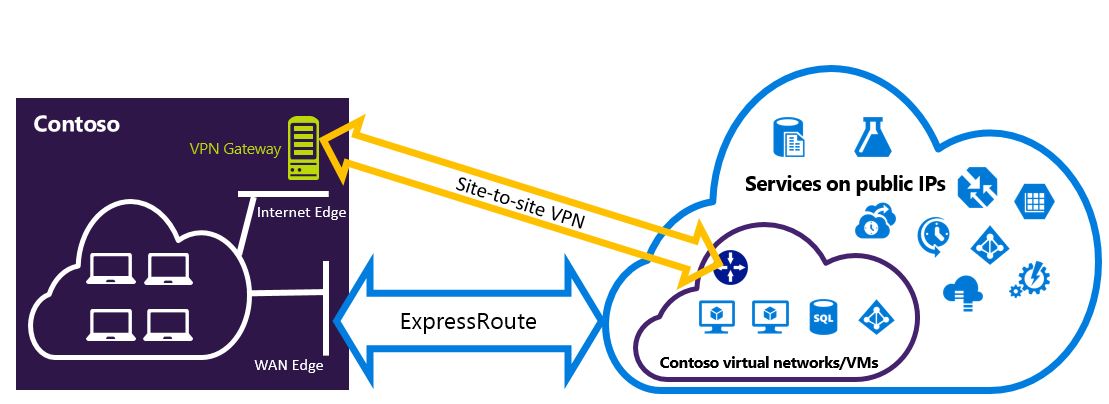
Configurar uma VPN site-a-site para se conectar a sites não conectados por meio do ExpressRoute.
Você pode configurar sua rede para que alguns sites se conectem diretamente ao Azure por meio de uma VPN site a site, enquanto outros se conectam por meio da Rota Expressa.
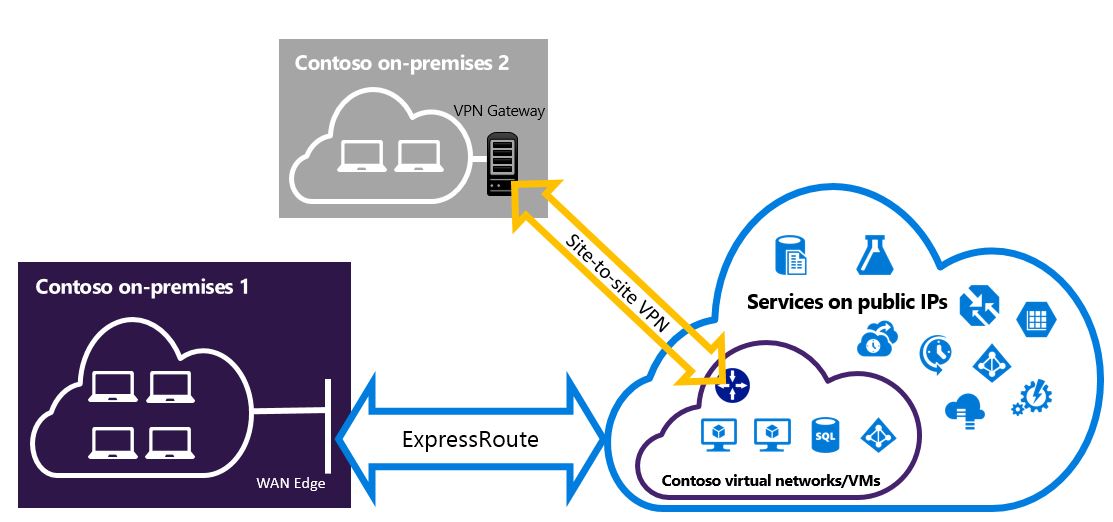
Selecionar as etapas a utilizar
Existem dois conjuntos de procedimentos diferentes à escolha. O procedimento de configuração selecionado depende se você tem uma rede virtual existente ou precisa criar uma nova.
Eu não tenho uma rede virtual e preciso criar uma.
Se você ainda não tiver uma rede virtual, este procedimento o orientará na criação de uma nova rede virtual usando o modelo de implantação do Gerenciador de Recursos e na criação de novas conexões VPN de Rota Expressa e site a site.
Já tenho uma rede virtual de modelo de implantação do Resource Manager.
Se já tiver uma rede virtual com uma conexão VPN do tipo site a site ou ExpressRoute existente e o prefixo da sub-rede do gateway for /28 ou mais longo (/29, /30, etc.), é necessário eliminar o gateway existente. As etapas para configurar conexões coexistentes para uma seção de rede virtual existente orientam você na exclusão do gateway e, em seguida, na criação de novas conexões ExpressRoute e VPN site a site.
Excluir e recriar o seu gateway causa interrupção para as suas conexões entre instalações. No entanto, suas VMs e serviços podem se conectar pela Internet enquanto você configura seu gateway, se estiverem configurados para isso.
Antes de começar
As etapas e exemplos neste artigo usam módulos Az do Azure PowerShell. Para instalar os módulos Az localmente no seu computador, consulte Instalar o Azure PowerShell. Para saber mais sobre o novo módulo Az, consulte Apresentando o novo módulo Az do Azure PowerShell. Os cmdlets do PowerShell são atualizados com frequência. Se você não estiver executando a versão mais recente, os valores especificados nas instruções podem falhar. Para localizar as versões instaladas do PowerShell em seu sistema, use o Get-Module -ListAvailable Az cmdlet.
Você pode usar o Azure Cloud Shell para executar a maioria dos cmdlets do PowerShell e comandos da CLI, em vez de instalar o Azure PowerShell ou a CLI localmente. O Azure Cloud Shell é um shell interativo gratuito que tem ferramentas comuns do Azure pré-instaladas e está configurado para ser usado com sua conta. Para executar qualquer código contido neste artigo no Azure Cloud Shell, abra uma sessão do Cloud Shell, use o botão Copiar em um bloco de código para copiar o código e cole-o na sessão do Cloud Shell com Ctrl+Shift+V no Windows e Linux ou Cmd+Shift+V no macOS. O texto colado não é executado automaticamente, pressione Enter para executar o código.
Existem algumas formas de iniciar o Cloud Shell:
Este procedimento orienta na criação de uma rede virtual e na configuração de conexões VPN site a site e de ExpressRoute coexistentes. Os cmdlets usados nessa configuração podem ser diferentes dos cmdlets com os quais você está familiarizado, portanto, certifique-se de usar os cmdlets especificados.
Inicie sessão e selecione a sua subscrição.
Se estiver a utilizar o Azure Cloud Shell, inicie sessão na sua conta do Azure automaticamente depois de clicar em 'Experimentar'. Para entrar localmente, abra o console do PowerShell com privilégios elevados e execute o cmdlet para se conectar.
Connect-AzAccountSe tiver mais do que uma subscrição, obtenha uma lista das suas subscrições do Azure.
Get-AzSubscriptionEspecifique a subscrição que pretende utilizar.
Select-AzSubscription -SubscriptionName "Name of subscription"Defina variáveis e crie um grupo de recursos.
$location = "Central US" $resgrp = New-AzResourceGroup -Name "ErVpnCoex" -Location $location $VNetASN = 65515Crie uma rede virtual incluindo o
GatewaySubnet. Para obter mais informações sobre como criar uma rede virtual, veja Criar uma rede virtual. Para obter mais informações sobre como criar sub-redes, consulte Criar uma sub-rede.Importante
O GatewaySubnet deve ser um /27 ou um prefixo mais curto, como /26 ou /25.
Crie uma nova rede virtual.
$vnet = New-AzVirtualNetwork -Name "CoexVnet" -ResourceGroupName $resgrp.ResourceGroupName -Location $location -AddressPrefix "10.200.0.0/16"Adicione duas sub-redes chamadas App e GatewaySubnet.
Add-AzVirtualNetworkSubnetConfig -Name "App" -VirtualNetwork $vnet -AddressPrefix "10.200.1.0/24" Add-AzVirtualNetworkSubnetConfig -Name "GatewaySubnet" -VirtualNetwork $vnet -AddressPrefix "10.200.255.0/24"Salve a configuração da rede virtual.
$vnet = Set-AzVirtualNetwork -VirtualNetwork $vnetCrie seu gateway VPN site a site. Para obter mais informações sobre a configuração do gateway VPN, consulte Configurar uma rede virtual com uma conexão site a site. O GatewaySku é suportado para VpnGw1, VpnGw2, VpnGw3, Standard e HighPerformance gateways VPN. As configurações coexistentes do ExpressRoute-VPN Gateway não são suportadas na SKU básica. O VpnType tem de ser RouteBased.
$gwSubnet = Get-AzVirtualNetworkSubnetConfig -Name "GatewaySubnet" -VirtualNetwork $vnet $gwIP = New-AzPublicIpAddress -Name "VPNGatewayIP" -ResourceGroupName $resgrp.ResourceGroupName -Location $location -AllocationMethod Dynamic $gwConfig = New-AzVirtualNetworkGatewayIpConfig -Name "VPNGatewayIpConfig" -SubnetId $gwSubnet.Id -PublicIpAddressId $gwIP.Id New-AzVirtualNetworkGateway -Name "VPNGateway" -ResourceGroupName $resgrp.ResourceGroupName -Location $location -IpConfigurations $gwConfig -GatewayType "Vpn" -VpnType "RouteBased" -GatewaySku "VpnGw1"O gateway de VPN do Azure dá suporte ao protocolo de roteamento BGP. Você pode especificar o ASN (AS Number) para a rede virtual adicionando o
-Asnsinalizador no comando a seguir. Não especificar oAsnparâmetro padroniza o número AS para 65515.$azureVpn = New-AzVirtualNetworkGateway -Name "VPNGateway" -ResourceGroupName $resgrp.ResourceGroupName -Location $location -IpConfigurations $gwConfig -GatewayType "Vpn" -VpnType "RouteBased" -GatewaySku "VpnGw1"Nota
Para gateways coexistentes, você deve usar o ASN padrão de 65515. Para obter mais informações, consulte limites e limitações.
Você pode encontrar o IP de emparelhamento BGP e o número AS que o Azure usa para o gateway VPN executando
$azureVpn.BgpSettings.BgpPeeringAddresse$azureVpn.BgpSettings.Asn. Para obter mais informações, veja o artigo Configure BGP (Configurar o BGP) para o Gateway de VPN do Azure.Crie uma entidade de gateway de VPN de site local. Este comando não configura o seu gateway de VPN local. Em vez disso, ele permite que você forneça as configurações do gateway local, como o IP público e o espaço de endereço local, para que o gateway de VPN do Azure possa se conectar a ele.
Se o seu dispositivo VPN local suportar apenas roteamento estático, configure as rotas estáticas da seguinte maneira:
$MyLocalNetworkAddress = @("10.100.0.0/16","10.101.0.0/16","10.102.0.0/16") $localVpn = New-AzLocalNetworkGateway -Name "LocalVPNGateway" -ResourceGroupName $resgrp.ResourceGroupName -Location $location -GatewayIpAddress "<Public IP>" -AddressPrefix $MyLocalNetworkAddressSe o seu dispositivo VPN local suporta BGP e você deseja habilitar o roteamento dinâmico, você precisa saber o IP de emparelhamento BGP e o número AS do seu dispositivo VPN local.
$localVPNPublicIP = "<Public IP>" $localBGPPeeringIP = "<Private IP for the BGP session>" $localBGPASN = "<ASN>" $localAddressPrefix = $localBGPPeeringIP + "/32" $localVpn = New-AzLocalNetworkGateway -Name "LocalVPNGateway" -ResourceGroupName $resgrp.ResourceGroupName -Location $location -GatewayIpAddress $localVPNPublicIP -AddressPrefix $localAddressPrefix -BgpPeeringAddress $localBGPPeeringIP -Asn $localBGPASNConfigure o seu dispositivo VPN local para estabelecer ligação com o novo gateway de VPN do Azure. Para obter mais informações sobre a configuração do dispositivo VPN, veja Configuração do Dispositivo VPN.
Conecte o gateway VPN site-a-site no Azure ao gateway local.
$azureVpn = Get-AzVirtualNetworkGateway -Name "VPNGateway" -ResourceGroupName $resgrp.ResourceGroupName New-AzVirtualNetworkGatewayConnection -Name "VPNConnection" -ResourceGroupName $resgrp.ResourceGroupName -Location $location -VirtualNetworkGateway1 $azureVpn -LocalNetworkGateway2 $localVpn -ConnectionType IPsec -SharedKey "<yourkey>"Se você estiver se conectando a um circuito de Rota Expressa existente, pule as etapas 8 a 9 e pule para a etapa 10. Configurar circuitos do ExpressRoute. Para obter mais informações sobre como configurar circuitos de Rota Expressa, consulte Criar um circuito de Rota Expressa.
Configure o peering privado do Azure no circuito do ExpressRoute. Para obter mais informações sobre como configurar o emparelhamento privado do Azure no circuito de Rota Expressa, consulte Configurar emparelhamento.
Crie um Gateway do ExpressRoute. Para obter mais informações sobre a configuração do gateway ExpressRoute, veja Configuração do gateway ExpressRoute. O GatewaySKU deve ser Standard, HighPerformance ou UltraPerformance.
$gwSubnet = Get-AzVirtualNetworkSubnetConfig -Name "GatewaySubnet" -VirtualNetwork $vnet
$gwIP = New-AzPublicIpAddress -Name "ERGatewayIP" -ResourceGroupName $resgrp.ResourceGroupName -Location $location -AllocationMethod Dynamic
$gwConfig = New-AzVirtualNetworkGatewayIpConfig -Name "ERGatewayIpConfig" -SubnetId $gwSubnet.Id -PublicIpAddressId $gwIP.Id
$gw = New-AzVirtualNetworkGateway -Name "ERGateway" -ResourceGroupName $resgrp.ResourceGroupName -Location $location -IpConfigurations $gwConfig -GatewayType "ExpressRoute" -GatewaySku Standard
- Ligue o gateway do ExpressRoute ao circuito do ExpressRoute. Depois de concluir esta etapa, a conexão entre sua rede local e o Azure é estabelecida por meio da Rota Expressa. Para obter mais informações sobre a operação de ligação, veja Ligar VNets ao ExpressRoute.
$ckt = Get-AzExpressRouteCircuit -Name "YourCircuit" -ResourceGroupName "YourCircuitResourceGroup"
New-AzVirtualNetworkGatewayConnection -Name "ERConnection" -ResourceGroupName $resgrp.ResourceGroupName -Location $location -VirtualNetworkGateway1 $gw -PeerId $ckt.Id -ConnectionType ExpressRoute

